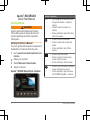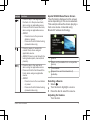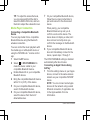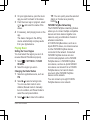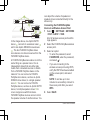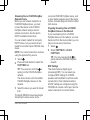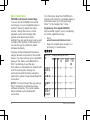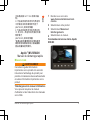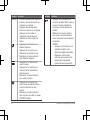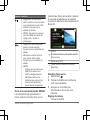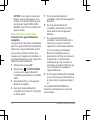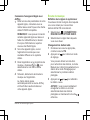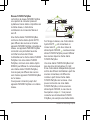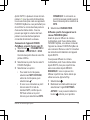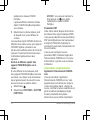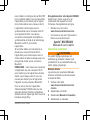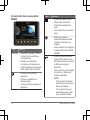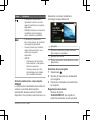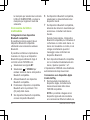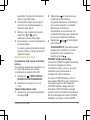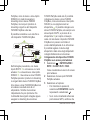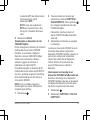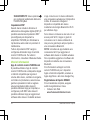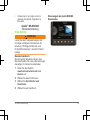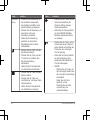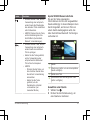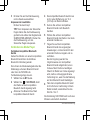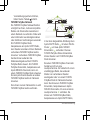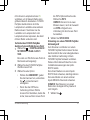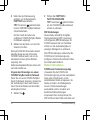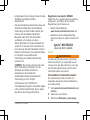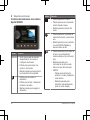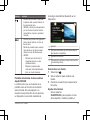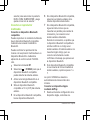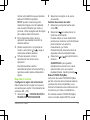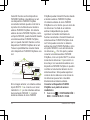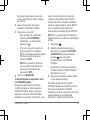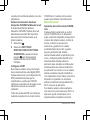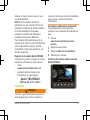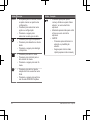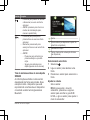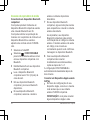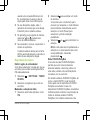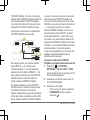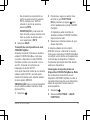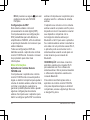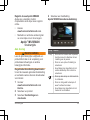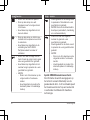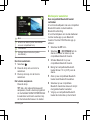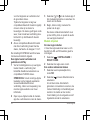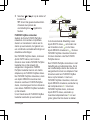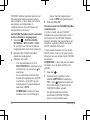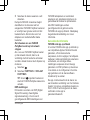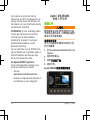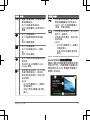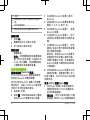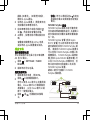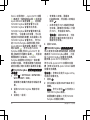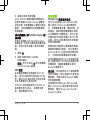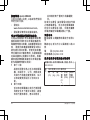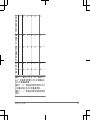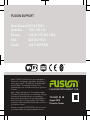®
F U S I O N E N T E R T A I N M E N T . C O M
FUSION
®
Apollo
™
MS-SRX400
Quick Start Manual
Quick Start Manual 2
Manuel de démarrage rapide 9
Manuale di avvio rapido 17
Schnellstartanleitung 25
Guía de inicio rápido 33
Manual de início rápido 41
Snelstartgids 49
快速入門手冊 56
La página se está cargando...
La página se está cargando...
La página se está cargando...
La página se está cargando...
La página se está cargando...
La página se está cargando...
La página se está cargando...
La página se está cargando...
La página se está cargando...
La página se está cargando...
La página se está cargando...
La página se está cargando...
La página se está cargando...
La página se está cargando...
La página se está cargando...
La página se está cargando...
La página se está cargando...
La página se está cargando...
La página se está cargando...
La página se está cargando...
La página se está cargando...
La página se está cargando...
La página se está cargando...
La página se está cargando...
La página se está cargando...
La página se está cargando...
La página se está cargando...
La página se está cargando...
La página se está cargando...
La página se está cargando...
La página se está cargando...

konfigurieren.Über die App können Sie die
Software des Radios drahtlos
aktualisieren.
Die Kommunikation zwischen der App und
dem Radio erfolgt über eine drahtlose
Verbindung mit dem mobilen Gerät. Sie
müssen das kompatible Gerät über
Bluetooth oder Wi‑Fi mit dem Radio
verbinden, um die App zu nutzen.
Wenn das Radio mit einem Netzwerk mit
einem Wi‑Fi Access-Point verbunden ist,
kann die App über das Netzwerk mit dem
Radio kommunizieren, da auf diese Weise
im Vergleich zu einer Bluetooth
Verbindung eine größere Reichweite
erreicht wird.
HINWEIS: Sie müssen die App über eine
Wi‑Fi Verbindung verbinden, um die
Software des Radios drahtlos zu
aktualisieren. Ein Update der
Gerätesoftware über eine Bluetooth
Verbindung ist nicht möglich.
Informationen zur FUSION-Link
Fernbedienungs-App für kompatible Apple
oder Android Geräte finden Sie im Apple
App Store oder Google Play Store.
Registrieren des Apollo SRX400
Helfen Sie uns, unseren Service weiter zu
verbessern, und füllen Sie die Online-
Registrierung noch heute aus.
• Rufen Sie die Website
www.fusionentertainment.com auf.
• Bewahren Sie die Originalquittung
oder eine Kopie an einem sicheren Ort
auf.
Apollo
™
MS-SRX400
Guía de inicio rápido
Inicio
ADVERTENCIA
Consulta la guía Información importante
sobre el producto y tu seguridad que se
incluye en la caja del producto y en la que
encontrarás advertencias e información
importante sobre el producto.
Cómo obtener el manual del usuario
En nuestra web podrás consultar los
manuales del usuario más actualizados y
sus traducciones.
1
Visita www.fusionentertainment.com
/marine.
2
Selecciona tu producto.
3
Selecciona Manuales y descargas.
Guía de inicio rápido 33

4
Selecciona un manual.
Controles del sistema de zona estéreo
Apollo SRX400
Botón Función
Selector • Gíralo para ajustar el volumen,
desplazarte por los menús o
configurar una función.
• Púlsalo para seleccionar una
opción o una función.
• Mantén pulsado para seleccionar
la otra pestaña de la pantalla.
• Púlsalo para encender el
dispositivo.
• Púlsalo para activar o desactivar
el silencio del audio.
• Mantén pulsado para apagar el
dispositivo.
Botón Función
• Púlsalo para abrir el menú.
• Púlsalo para volver a la pantalla
anterior desde el menú.
• Mantén pulsado para salir del
menú.
• Púlsalo para abrir la pantalla de
selección de fuente y seleccionar
una.
• Mantén pulsado para conectarte
a la red FUSION PartyBus y
desconectarte de ella.
• Púlsalo para saltar al principio de
la pista o a la pista anterior
cuando utilices un tipo de fuente
apto.
• Mantenlo pulsado para
retroceder en la pista cuando
utilices un tipo de fuente apto.
• AM/FM:
◦ Púlsalo para sintonizar la
emisora o el valor predetermi-
nado anterior.
◦ Mantenlo pulsado para
sintonizar más rápidamente
(solo en modo manual).
34 Guía de inicio rápido

Botón Función
• Púlsalo para pausar o reanudar
la pista actual cuando utilices un
tipo de fuente apto.
• AM/FM: púlsalo para desplazarte
por los modos de sintonización
(automática, manual o predeter-
minado).
• Púlsalo para pasar a la siguiente
pista cuando utilices un tipo de
fuente apto.
• Mantenlo pulsado para avanzar
más rápido en la pista cuando
utilices un tipo de fuente apto.
• AM/FM:
◦ Púlsalo para sintonizar la
siguiente emisora o valor
predeterminado.
◦ Mantenlo pulsado para
sintonizar más rápidamente
(solo en modo manual).
Pantalla del sistema de zona estéreo
Apollo SRX400
La información que se muestra en la
pantalla varía en función de la fuente
seleccionada. En este ejemplo, se
muestra la reproducción de una pista de
un dispositivo conectado mediante la
tecnología inalámbrica Bluetooth en el
dispositivo.
À
Fuente
Á
Carátula del álbum (si está disponible en
una fuente compatible)
Â
Detalles de la pista
Ã
Duración de la pista y tiempo transcurrido
(si está disponible)
Seleccionar una fuente
1
Selecciona .
2
Gira el selector para resaltar una
fuente.
3
Presiona el selector para seleccionar
la fuente.
Ajuste del volumen
Gira el selector.
SUGERENCIA: para ajustar el nivel
del subwoofer, mantén pulsado el
Guía de inicio rápido 35

selector para seleccionar la pestaña
NIVEL PARA SUBWOOFER y luego
ajusta el nivel con el selector.
Conectar un reproductor
multimedia
Conectar un dispositivo Bluetooth
compatible
Puedes reproducir el contenido multimedia
de un dispositivo Bluetooth compatible
mediante una conexión inalámbrica
Bluetooth.
Puedes controlar la reproducción de
música con la aplicación multimedia en un
dispositivo Bluetooth o mediante la
aplicación de control remoto FUSION-
Link.
1
Selecciona la fuente BT.
2
Selecciona > VISIBLE para que el
dispositivo Bluetooth compatible
pueda detectar el sistema estéreo.
3
Activa la tecnología Bluetooth en el
dispositivo Bluetooth compatible.
4
Sitúa el dispositivo Bluetooth
compatible a 10 m (33 ft) del sistema
estéreo.
5
En el dispositivo Bluetooth compatible,
busca dispositivos Bluetooth.
6
En el dispositivo Bluetooth compatible,
selecciona el sistema estéreo de la
lista de dispositivos detectados.
7
En el dispositivo Bluetooth compatible,
sigue las instrucciones que se
muestran en pantalla para realizar la
vinculación y la conexión con el
sistema estéreo detectado.
Durante la vinculación, es posible que
tu dispositivo Bluetooth compatible te
solicite confirmar un código en el
sistema estéreo. El sistema estéreo no
muestra ningún código, pero se
conecta correctamente cuando
confirmas el mensaje que aparece en
el dispositivo Bluetooth.
8
Si el dispositivo Bluetooth compatible
no se conecta de forma inmediata al
sistema estéreo, repite los pasos 1 a
7.
La opción VISIBLE se desactiva
automáticamente transcurridos dos
minutos.
Conectar un dispositivo Apple
mediante AirPlay
1
Desde el menú de configuración de tu
dispositivo Apple, conéctate a la
36 Guía de inicio rápido

misma red inalámbrica que el sistema
estéreo FUSION compatible.
NOTA: puedes conectar algunos
dispositivos Apple a la red mediante
una conexión Ethernet por cable, si
procede. Visita la página web de Apple
para obtener más información.
2
En tu dispositivo Apple, abre la
aplicación que deseas transmitir al
sistema estéreo.
3
Desde la aplicación o programa de
música, selecciona o y elige el
nombre del sistema estéreo.
4
Si fuera necesario, inicia la
reproducción de música en la
aplicación.
El sistema estéreo cambia
automáticamente a la fuente AirPlay y
reproduce audio desde el dispositivo
Apple.
Reproducir música
Configurar la región del sintonizador
Debes seleccionar la región en la que te
encuentras para recibir correctamente las
emisoras AM y FM.
1
Selecciona > CONFIGURACIÓN >
REGIÓN DEL SINTONIZADOR.
2
Selecciona la región en la que te
encuentras.
Cambiar de emisora de radio
1
Selecciona un tipo de fuente apto,
como FM.
2
Selecciona para seleccionar un
modo de sintonización.
Puedes utilizar el modo Automático
para buscar emisoras, el modo Manual
para sintonizar una emisora
manualmente y el modo
Predeterminado para seleccionar la
siguiente emisora predeterminada.
3
Selecciona o para sintonizar la
emisora.
SUGERENCIA: para guardar
rápidamente la emisora o el canal
seleccionado como una opción
predeterminada, mantén pulsado .
Redes FUSION PartyBus
La función de redes FUSION PartyBus
permite conectar varios sistemas estéreo
y estéreo de zona compatibles a una
misma red mediante una combinación de
conexiones por cable e inalámbricas.
Un sistema estéreo FUSION PartyBus,
como el modelo Apollo RA770, puede
Guía de inicio rápido 37

transmitir fuentes a otros dispositivos
FUSION PartyBus conectados a la red.
Los dispositivos FUSION PartyBus
conectados también pueden controlar la
reproducción multimedia en el sistema
estéreo FUSION PartyBus. Un sistema
estéreo de zona FUSION PartyBus, como
un Apollo SRX400, puede transmitir desde
un sistema estéreo FUSION PartyBus,
pero no puede transmitir fuentes a otros
dispositivos FUSION PartyBus de la red.
Tienes la posibilidad de conectar hasta
ocho dispositivos FUSION PartyBus a una
red.
En la imagen anterior, un sistema estéreo
Apollo RA770
À
se conecta a un router
inalámbrico
Á
y a dos sistemas estéreo
de zona Apollo SRX400
Â
. Los dos
sistemas estéreo de zona FUSION
PartyBus pueden transmitir fuentes desde
el sistema estéreo FUSION PartyBus.
Un sistema estéreo de zona FUSION
PartyBus no es lo mismo que una zona de
los altavoces. Se trata de un sistema
estéreo independiente que puede
reproducir contenido multimedia de
fuentes conectadas o transmitir desde un
sistema estéreo FUSION PartyBus de la
red. Solo puedes conectar un sistema
estéreo de zona FUSION PartyBus, como
un Apollo SRX400, a una única zona de
los altavoces
Ã
. Por otra parte, puedes
conectar un sistema estéreo FUSION
PartyBus, como un Apollo RA770, a varias
zonas de los altavoces
Ä
para cubrir un
área mayor con ese sistema estéreo.Los
dispositivos FUSION PartyBus no pueden
controlar el volumen del altavoz de otro
sistema estéreo. Solo puedes ajustar el
volumen de los altavoces o las zonas de
los altavoces que se han conectado
directamente al sistema estéreo.
Conectar el dispositivo FUSION
PartyBus a un punto de acceso
inalámbrico
1
Selecciona > CONFIGURACIÓN >
RED > CLIENTE WI-FI > SSID.
38 Guía de inicio rápido

Se muestra una lista de puntos de
acceso inalámbricos dentro del área
de alcance.
2
Selecciona el punto de acceso
inalámbrico FUSION PartyBus.
3
Selecciona una opción:
• Para introducir la contraseña,
selecciona CONTRASEÑA,
introdúcela y, a continuación,
selecciona .
• Si te vas a conectar al punto de
acceso inalámbrico mediante
WPS, comprueba que has activado
WPS en el punto de acceso y
selecciona WPS.
NOTA: la conexión al punto de
acceso puede tardar hasta dos
minutos en completarse tras
seleccionar WPS.
4
Selecciona GUARDAR.
Transmitir desde un dispositivo de la
red FUSION PartyBus
Antes de poder transmitir contenido
multimedia desde un sistema estéreo
FUSION PartyBus, debes conectar el
dispositivo a la red FUSION PartyBus
mediante una conexión inalámbrica o por
cable. Consulta las instrucciones de
instalación del sistema Apollo RA770.
Puedes transmitir contenido multimedia
desde un sistema estéreo Apollo RA770,
pero no podrás hacerlo desde otro
sistema de zona estéreo Apollo SRX400.
NOTA: no se puede transmitir desde un
sistema estéreo que utiliza la fuente Apple
AirPlay
1
Selecciona .
2
Mantén pulsado el selector para
seleccionar la pestaña PARTYBUS.
SUGERENCIA: puedes mantener
pulsado para conectarte
rápidamente a la red FUSION
PartyBus.
El dispositivo mostrará una lista de
sistemas estéreo FUSION PartyBus
disponibles en la red.
3
Selecciona el sistema estéreo desde
el que deseas transmitir.
El sistema estéreo de zona Apollo
SRX400 empezará a transmitir la misma
fuente que el dispositivo FUSION
PartyBus conectado y aparecerá un borde
verde alrededor de la pantalla del
dispositivo. Todas las funciones de
Guía de inicio rápido 39

reproducción multimedia afectan a los dos
dispositivos.
Detener la transmisión desde un
dispositivo FUSION PartyBus de la red
Si estás transmitiendo desde un
dispositivo FUSION PartyBus de la red,
deberás desconectarte del dispositivo
para reproducir fuentes locales en el
sistema estéreo.
1
Selecciona .
2
Selecciona PARTYBUS >
DESCONECTAR DE PARTYBUS.
SUGERENCIA: puedes mantener
pulsado para desconectarte
rápidamente de la red FUSION
PartyBus.
Configurar el DSP
Este sistema estéreo incluye tecnología
de procesamiento de señal digital (DSP).
Puedes seleccionar una configuración de
DSP preestablecida para que los
amplificadores y altavoces FUSION
optimicen la reproducción de audio en las
ubicaciones en que se encuentran
instalados.
Todos los ajustes de DSP se configuran
mediante la aplicación de control remoto
FUSION-Link. Consulta el manual del
usuario para obtener más información.
Más información
Aplicación de control remoto FUSION-
Link
Puedes utilizar la aplicación de control
remoto FUSION-Link en tu dispositivo
Apple o Android compatible para ajustar el
volumen del sistema estéreo, cambiar la
fuente, controlar la reproducción,
seleccionar y gestionar los valores
predeterminados de la radio y ajustar
algunos parámetros del sistema
estéreo.Puedes utilizar la aplicación para
crear y configurar perfiles de DSP en el
sistema estéreo.Puedes utilizar la
aplicación para actualizar el software del
sistema estéreo de manera inalámbrica
La aplicación se comunica con el sistema
estéreo mediante conexión inalámbrica
con el dispositivo móvil. Debes conectar tu
dispositivo compatible con el sistema
estéreo mediante tecnología Bluetooth o
Wi‑Fi para usar la aplicación.
Si el sistema estéreo está conectado a
una red con un punto de acceso Wi‑Fi, la
aplicación puede comunicarse con el
sistema estéreo mediante la red para
40 Guía de inicio rápido

obtener un mayor alcance que con una
conexión Bluetooth.
NOTA: primero debes conectar la
aplicación con una conexión Wi‑Fi para
actualizar el software del sistema estéreo
de forma inalámbrica. No puedes
actualizar el software del dispositivo
mediante una conexión Bluetooth.
Para obtener información acerca de la
aplicación de control remoto FUSION-Link
para los dispositivos Apple o Android
compatibles, visita Apple App Store o la
tienda Google Play.
Registro de la unidad Apollo SRX400
Completa hoy mismo el registro en línea y
ayúdanos a ofrecerte un mejor servicio.
• Visita
www.fusionentertainment.com.
• Guarda la factura original o una
fotocopia en un lugar seguro.
Apollo
™
MS-SRX400
Manual de início rápido
Introdução
ATENÇÃO
Consulte o guia Informações importantes
sobre segurança e sobre o produto na
caixa do produto para obter mais detalhes
sobre avisos e outras informações
importantes.
Introdução ao Manual do proprietário
Você pode baixar os manuais mais
recentes e suas respectivas traduções na
web.
1
Acesse
www.fusionentertainment.com
/marine.
2
Selecione seu produto.
3
Selecione Manuais e Downloads.
4
Selecione um manual.
Controles do sistema estéreo de zona
Apollo SRX400
Manual de início rápido 41
La página se está cargando...
La página se está cargando...
La página se está cargando...
La página se está cargando...
La página se está cargando...
La página se está cargando...
La página se está cargando...
La página se está cargando...
La página se está cargando...
La página se está cargando...
La página se está cargando...
La página se está cargando...
La página se está cargando...
La página se está cargando...
La página se está cargando...
La página se está cargando...
La página se está cargando...
La página se está cargando...
La página se está cargando...
La página se está cargando...
La página se está cargando...
La página se está cargando...
La página se está cargando...
Transcripción de documentos
FUSION Apollo™ MS-SRX400 Quick Start Manual ® Quick Start Manual Manuel de démarrage rapide Manuale di avvio rapido Schnellstartanleitung Guía de inicio rápido Manual de início rápido Snelstartgids 快速入門手冊 2 9 17 25 33 41 49 56 ® FUSIONENTERTAINMENT.COM konfigurieren.Über die App können Sie die Software des Radios drahtlos aktualisieren. Die Kommunikation zwischen der App und dem Radio erfolgt über eine drahtlose Verbindung mit dem mobilen Gerät. Sie müssen das kompatible Gerät über Bluetooth oder Wi‑Fi mit dem Radio verbinden, um die App zu nutzen. Wenn das Radio mit einem Netzwerk mit einem Wi‑Fi Access-Point verbunden ist, kann die App über das Netzwerk mit dem Radio kommunizieren, da auf diese Weise im Vergleich zu einer Bluetooth Verbindung eine größere Reichweite erreicht wird. HINWEIS: Sie müssen die App über eine Wi‑Fi Verbindung verbinden, um die Software des Radios drahtlos zu aktualisieren. Ein Update der Gerätesoftware über eine Bluetooth Verbindung ist nicht möglich. Informationen zur FUSION-Link Fernbedienungs-App für kompatible Apple oder Android Geräte finden Sie im Apple App Store oder Google Play Store. Guía de inicio rápido Registrieren des Apollo SRX400 Helfen Sie uns, unseren Service weiter zu verbessern, und füllen Sie die OnlineRegistrierung noch heute aus. • Rufen Sie die Website www.fusionentertainment.com auf. • Bewahren Sie die Originalquittung oder eine Kopie an einem sicheren Ort auf. Apollo™ MS-SRX400 Guía de inicio rápido Inicio ADVERTENCIA Consulta la guía Información importante sobre el producto y tu seguridad que se incluye en la caja del producto y en la que encontrarás advertencias e información importante sobre el producto. Cómo obtener el manual del usuario En nuestra web podrás consultar los manuales del usuario más actualizados y sus traducciones. 1 Visita www.fusionentertainment.com /marine. Selecciona tu producto. 2 3 Selecciona Manuales y descargas. 33 4 Selecciona un manual. Controles del sistema de zona estéreo Apollo SRX400 Botón Función • Púlsalo para abrir el menú. • Púlsalo para volver a la pantalla anterior desde el menú. • Mantén pulsado para salir del menú. • Púlsalo para abrir la pantalla de selección de fuente y seleccionar una. • Mantén pulsado para conectarte a la red FUSION PartyBus y desconectarte de ella. Botón Función Selector • Gíralo para ajustar el volumen, desplazarte por los menús o configurar una función. • Púlsalo para seleccionar una opción o una función. • Mantén pulsado para seleccionar la otra pestaña de la pantalla. • Púlsalo para encender el dispositivo. • Púlsalo para activar o desactivar el silencio del audio. • Mantén pulsado para apagar el dispositivo. 34 • Púlsalo para saltar al principio de la pista o a la pista anterior cuando utilices un tipo de fuente apto. • Mantenlo pulsado para retroceder en la pista cuando utilices un tipo de fuente apto. • AM/FM: ◦ Púlsalo para sintonizar la emisora o el valor predeterminado anterior. ◦ Mantenlo pulsado para sintonizar más rápidamente (solo en modo manual). Guía de inicio rápido Botón Función • Púlsalo para pausar o reanudar la pista actual cuando utilices un tipo de fuente apto. • AM/FM: púlsalo para desplazarte por los modos de sintonización (automática, manual o predeterminado). • Púlsalo para pasar a la siguiente pista cuando utilices un tipo de fuente apto. • Mantenlo pulsado para avanzar más rápido en la pista cuando utilices un tipo de fuente apto. • AM/FM: ◦ Púlsalo para sintonizar la siguiente emisora o valor predeterminado. ◦ Mantenlo pulsado para sintonizar más rápidamente (solo en modo manual). Pantalla del sistema de zona estéreo Apollo SRX400 La información que se muestra en la pantalla varía en función de la fuente seleccionada. En este ejemplo, se muestra la reproducción de una pista de un dispositivo conectado mediante la Guía de inicio rápido tecnología inalámbrica Bluetooth en el dispositivo. À Á Â Ã Fuente Carátula del álbum (si está disponible en una fuente compatible) Detalles de la pista Duración de la pista y tiempo transcurrido (si está disponible) Seleccionar una fuente 1 Selecciona . 2 Gira el selector para resaltar una fuente. 3 Presiona el selector para seleccionar la fuente. Ajuste del volumen Gira el selector. SUGERENCIA: para ajustar el nivel del subwoofer, mantén pulsado el 35 selector para seleccionar la pestaña NIVEL PARA SUBWOOFER y luego ajusta el nivel con el selector. Conectar un reproductor multimedia Conectar un dispositivo Bluetooth compatible Puedes reproducir el contenido multimedia de un dispositivo Bluetooth compatible mediante una conexión inalámbrica Bluetooth. Puedes controlar la reproducción de música con la aplicación multimedia en un dispositivo Bluetooth o mediante la aplicación de control remoto FUSIONLink. 1 Selecciona la fuente BT. 2 Selecciona > VISIBLE para que el dispositivo Bluetooth compatible pueda detectar el sistema estéreo. 3 Activa la tecnología Bluetooth en el dispositivo Bluetooth compatible. 4 Sitúa el dispositivo Bluetooth compatible a 10 m (33 ft) del sistema estéreo. 5 En el dispositivo Bluetooth compatible, busca dispositivos Bluetooth. 36 6 En el dispositivo Bluetooth compatible, selecciona el sistema estéreo de la lista de dispositivos detectados. 7 En el dispositivo Bluetooth compatible, sigue las instrucciones que se muestran en pantalla para realizar la vinculación y la conexión con el sistema estéreo detectado. Durante la vinculación, es posible que tu dispositivo Bluetooth compatible te solicite confirmar un código en el sistema estéreo. El sistema estéreo no muestra ningún código, pero se conecta correctamente cuando confirmas el mensaje que aparece en el dispositivo Bluetooth. 8 Si el dispositivo Bluetooth compatible no se conecta de forma inmediata al sistema estéreo, repite los pasos 1 a 7. La opción VISIBLE se desactiva automáticamente transcurridos dos minutos. Conectar un dispositivo Apple mediante AirPlay 1 Desde el menú de configuración de tu dispositivo Apple, conéctate a la Guía de inicio rápido misma red inalámbrica que el sistema estéreo FUSION compatible. NOTA: puedes conectar algunos dispositivos Apple a la red mediante una conexión Ethernet por cable, si procede. Visita la página web de Apple para obtener más información. 2 En tu dispositivo Apple, abre la aplicación que deseas transmitir al sistema estéreo. 3 Desde la aplicación o programa de música, selecciona o y elige el nombre del sistema estéreo. 4 Si fuera necesario, inicia la reproducción de música en la aplicación. El sistema estéreo cambia automáticamente a la fuente AirPlay y reproduce audio desde el dispositivo Apple. Reproducir música Configurar la región del sintonizador Debes seleccionar la región en la que te encuentras para recibir correctamente las emisoras AM y FM. 1 Selecciona > CONFIGURACIÓN > REGIÓN DEL SINTONIZADOR. Guía de inicio rápido 2 Selecciona la región en la que te encuentras. Cambiar de emisora de radio 1 Selecciona un tipo de fuente apto, como FM. 2 Selecciona para seleccionar un modo de sintonización. Puedes utilizar el modo Automático para buscar emisoras, el modo Manual para sintonizar una emisora manualmente y el modo Predeterminado para seleccionar la siguiente emisora predeterminada. 3 Selecciona o para sintonizar la emisora. SUGERENCIA: para guardar rápidamente la emisora o el canal seleccionado como una opción predeterminada, mantén pulsado . Redes FUSION PartyBus La función de redes FUSION PartyBus permite conectar varios sistemas estéreo y estéreo de zona compatibles a una misma red mediante una combinación de conexiones por cable e inalámbricas. Un sistema estéreo FUSION PartyBus, como el modelo Apollo RA770, puede 37 transmitir fuentes a otros dispositivos FUSION PartyBus conectados a la red. Los dispositivos FUSION PartyBus conectados también pueden controlar la reproducción multimedia en el sistema estéreo FUSION PartyBus. Un sistema estéreo de zona FUSION PartyBus, como un Apollo SRX400, puede transmitir desde un sistema estéreo FUSION PartyBus, pero no puede transmitir fuentes a otros dispositivos FUSION PartyBus de la red. Tienes la posibilidad de conectar hasta ocho dispositivos FUSION PartyBus a una red. En la imagen anterior, un sistema estéreo Apollo RA770 À se conecta a un router inalámbrico Á y a dos sistemas estéreo de zona Apollo SRX400 Â. Los dos sistemas estéreo de zona FUSION 38 PartyBus pueden transmitir fuentes desde el sistema estéreo FUSION PartyBus. Un sistema estéreo de zona FUSION PartyBus no es lo mismo que una zona de los altavoces. Se trata de un sistema estéreo independiente que puede reproducir contenido multimedia de fuentes conectadas o transmitir desde un sistema estéreo FUSION PartyBus de la red. Solo puedes conectar un sistema estéreo de zona FUSION PartyBus, como un Apollo SRX400, a una única zona de los altavoces Ã. Por otra parte, puedes conectar un sistema estéreo FUSION PartyBus, como un Apollo RA770, a varias zonas de los altavoces Ä para cubrir un área mayor con ese sistema estéreo.Los dispositivos FUSION PartyBus no pueden controlar el volumen del altavoz de otro sistema estéreo. Solo puedes ajustar el volumen de los altavoces o las zonas de los altavoces que se han conectado directamente al sistema estéreo. Conectar el dispositivo FUSION PartyBus a un punto de acceso inalámbrico 1 Selecciona > CONFIGURACIÓN > RED > CLIENTE WI-FI > SSID. Guía de inicio rápido Se muestra una lista de puntos de acceso inalámbricos dentro del área de alcance. 2 Selecciona el punto de acceso inalámbrico FUSION PartyBus. 3 Selecciona una opción: • Para introducir la contraseña, selecciona CONTRASEÑA, introdúcela y, a continuación, selecciona . • Si te vas a conectar al punto de acceso inalámbrico mediante WPS, comprueba que has activado WPS en el punto de acceso y selecciona WPS. NOTA: la conexión al punto de acceso puede tardar hasta dos minutos en completarse tras seleccionar WPS. Selecciona GUARDAR. 4 Transmitir desde un dispositivo de la red FUSION PartyBus Antes de poder transmitir contenido multimedia desde un sistema estéreo FUSION PartyBus, debes conectar el dispositivo a la red FUSION PartyBus mediante una conexión inalámbrica o por Guía de inicio rápido cable. Consulta las instrucciones de instalación del sistema Apollo RA770. Puedes transmitir contenido multimedia desde un sistema estéreo Apollo RA770, pero no podrás hacerlo desde otro sistema de zona estéreo Apollo SRX400. NOTA: no se puede transmitir desde un sistema estéreo que utiliza la fuente Apple AirPlay 1 Selecciona . 2 Mantén pulsado el selector para seleccionar la pestaña PARTYBUS. SUGERENCIA: puedes mantener pulsado para conectarte rápidamente a la red FUSION PartyBus. El dispositivo mostrará una lista de sistemas estéreo FUSION PartyBus disponibles en la red. 3 Selecciona el sistema estéreo desde el que deseas transmitir. El sistema estéreo de zona Apollo SRX400 empezará a transmitir la misma fuente que el dispositivo FUSION PartyBus conectado y aparecerá un borde verde alrededor de la pantalla del dispositivo. Todas las funciones de 39 reproducción multimedia afectan a los dos dispositivos. Detener la transmisión desde un dispositivo FUSION PartyBus de la red Si estás transmitiendo desde un dispositivo FUSION PartyBus de la red, deberás desconectarte del dispositivo para reproducir fuentes locales en el sistema estéreo. 1 Selecciona . 2 Selecciona PARTYBUS > DESCONECTAR DE PARTYBUS. SUGERENCIA: puedes mantener pulsado para desconectarte rápidamente de la red FUSION PartyBus. Configurar el DSP Este sistema estéreo incluye tecnología de procesamiento de señal digital (DSP). Puedes seleccionar una configuración de DSP preestablecida para que los amplificadores y altavoces FUSION optimicen la reproducción de audio en las ubicaciones en que se encuentran instalados. Todos los ajustes de DSP se configuran mediante la aplicación de control remoto 40 FUSION-Link. Consulta el manual del usuario para obtener más información. Más información Aplicación de control remoto FUSIONLink Puedes utilizar la aplicación de control remoto FUSION-Link en tu dispositivo Apple o Android compatible para ajustar el volumen del sistema estéreo, cambiar la fuente, controlar la reproducción, seleccionar y gestionar los valores predeterminados de la radio y ajustar algunos parámetros del sistema estéreo.Puedes utilizar la aplicación para crear y configurar perfiles de DSP en el sistema estéreo.Puedes utilizar la aplicación para actualizar el software del sistema estéreo de manera inalámbrica La aplicación se comunica con el sistema estéreo mediante conexión inalámbrica con el dispositivo móvil. Debes conectar tu dispositivo compatible con el sistema estéreo mediante tecnología Bluetooth o Wi‑Fi para usar la aplicación. Si el sistema estéreo está conectado a una red con un punto de acceso Wi‑Fi, la aplicación puede comunicarse con el sistema estéreo mediante la red para Guía de inicio rápido obtener un mayor alcance que con una conexión Bluetooth. NOTA: primero debes conectar la aplicación con una conexión Wi‑Fi para actualizar el software del sistema estéreo de forma inalámbrica. No puedes actualizar el software del dispositivo mediante una conexión Bluetooth. Para obtener información acerca de la aplicación de control remoto FUSION-Link para los dispositivos Apple o Android compatibles, visita Apple App Store o la tienda Google Play. Registro de la unidad Apollo SRX400 Completa hoy mismo el registro en línea y ayúdanos a ofrecerte un mejor servicio. • Visita www.fusionentertainment.com. • Guarda la factura original o una fotocopia en un lugar seguro. caixa do produto para obter mais detalhes sobre avisos e outras informações importantes. Introdução ao Manual do proprietário Você pode baixar os manuais mais recentes e suas respectivas traduções na web. 1 Acesse www.fusionentertainment.com /marine. 2 Selecione seu produto. 3 Selecione Manuais e Downloads. 4 Selecione um manual. Controles do sistema estéreo de zona Apollo SRX400 Apollo™ MS-SRX400 Manual de início rápido Introdução ATENÇÃO Consulte o guia Informações importantes sobre segurança e sobre o produto na Manual de início rápido 41-
 1
1
-
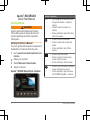 2
2
-
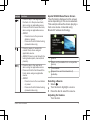 3
3
-
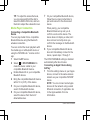 4
4
-
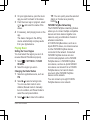 5
5
-
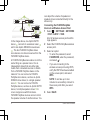 6
6
-
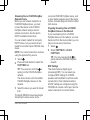 7
7
-
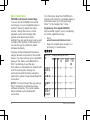 8
8
-
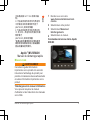 9
9
-
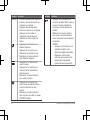 10
10
-
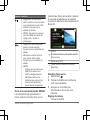 11
11
-
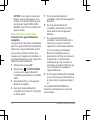 12
12
-
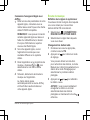 13
13
-
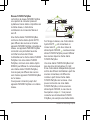 14
14
-
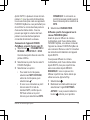 15
15
-
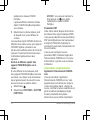 16
16
-
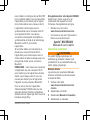 17
17
-
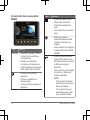 18
18
-
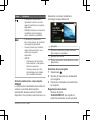 19
19
-
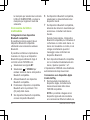 20
20
-
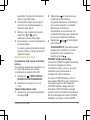 21
21
-
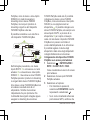 22
22
-
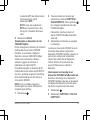 23
23
-
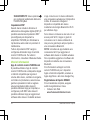 24
24
-
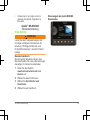 25
25
-
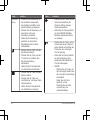 26
26
-
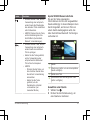 27
27
-
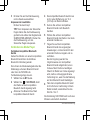 28
28
-
 29
29
-
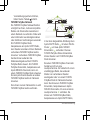 30
30
-
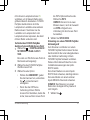 31
31
-
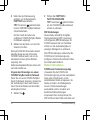 32
32
-
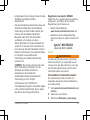 33
33
-
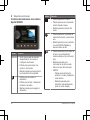 34
34
-
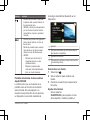 35
35
-
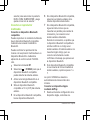 36
36
-
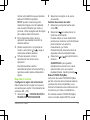 37
37
-
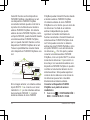 38
38
-
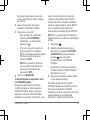 39
39
-
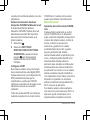 40
40
-
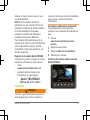 41
41
-
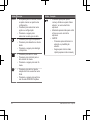 42
42
-
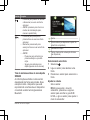 43
43
-
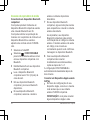 44
44
-
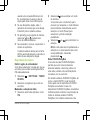 45
45
-
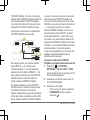 46
46
-
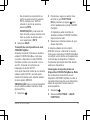 47
47
-
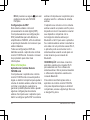 48
48
-
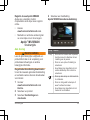 49
49
-
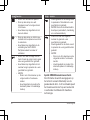 50
50
-
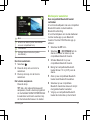 51
51
-
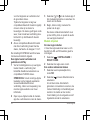 52
52
-
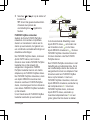 53
53
-
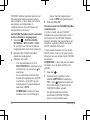 54
54
-
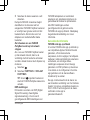 55
55
-
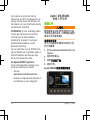 56
56
-
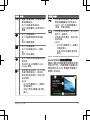 57
57
-
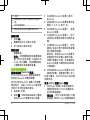 58
58
-
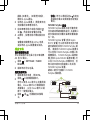 59
59
-
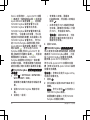 60
60
-
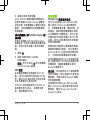 61
61
-
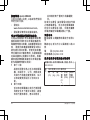 62
62
-
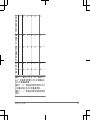 63
63
-
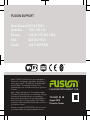 64
64
Fusion Apollo MS-SRX400 Guía de inicio rápido
- Tipo
- Guía de inicio rápido
- Este manual también es adecuado para
en otros idiomas
- français: Fusion Apollo MS-SRX400 Guide de démarrage rapide
- italiano: Fusion Apollo MS-SRX400 Guida Rapida
- English: Fusion Apollo MS-SRX400 Quick start guide
- Deutsch: Fusion Apollo MS-SRX400 Schnellstartanleitung
- Nederlands: Fusion Apollo MS-SRX400 Snelstartgids
- português: Fusion Apollo MS-SRX400 Guia rápido
Artículos relacionados
-
Fusion MS-RA770 Guía de inicio rápido
-
Fusion MS-SRX400 El manual del propietario
-
Fusion MS-SRX400 Guía de inicio rápido
-
Fusion MS-RA670 Guía de inicio rápido
-
Fusion PS-A302BOD Guía de inicio rápido
-
Fusion MS-RA770 Guía de instalación
-
Fusion MS-RA770 Guía de inicio rápido
-
Fusion MS-RA770 El manual del propietario
-
Fusion MS-ERX400 Guía de inicio rápido
-
Fusion MS-RA670 Guía de inicio rápido